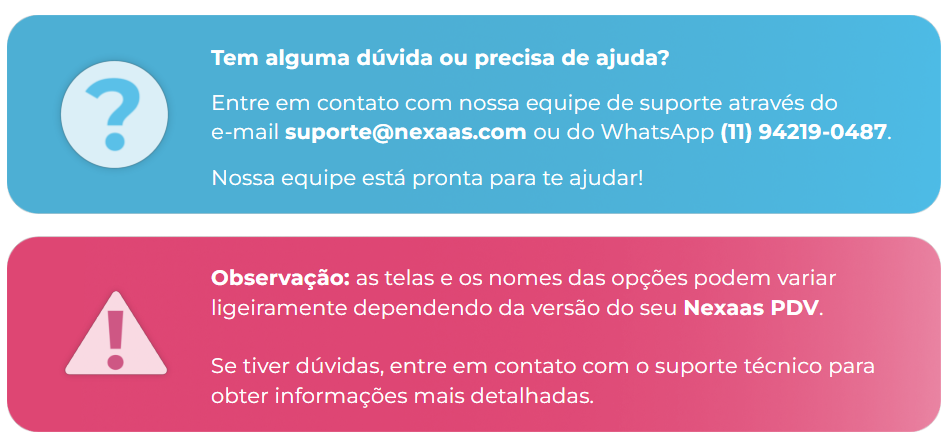Como enviar a NF-e para o cliente através de e-mail?
Facilite a vida dos seus clientes e agilize o processo de emissão de notas fiscais; com o Nexaas PDV, você envia a NF-e diretamente ao e-mail do cliente no momento da finalização da venda
Neste artigo de ajuda, vamos te mostrar passo a passo como utilizar essa funcionalidade, deixando sua venda ainda mais ágil e proporcionando uma experiência mais prática e eficiente.
Algumas vantagens de enviar a NF-e por e-mail:
📑 Prático para o cliente: a nota fiscal chega diretamente na caixa de entrada, evitando a necessidade de impressão;
📑 Organização: facilita o armazenamento e consulta das notas fiscais por parte do cliente;
📑 Sustentabilidade: reduz o consumo de papel;
📑 Agilidade: automatiza o processo, economizando tempo.
💡 Dica: acesse o artigo de ajuda Como realizar uma venda no Nexaas PDV em poucos passos e percorra-o até o Passo 5: Venda finalizada!.
Se o cliente deseja receber a nota fiscal por e-mail, basta clicar em Enviar comprovante por e-mail e digitar o endereço de e-mail dele. Após, clique em Enviar:

🔎 Importante: se o cliente tenha sido cadastrado e/ou identificado na venda e em seu cadastro conste o e-mail (ações realizadas na etapa anterior de Pagamento), ao clicar em Enviar comprovante por e-mail o campo E-mail já estará preenchido automaticamente.
Basta clicar em Enviar e pronto!

Após alguns instantes, o cliente receberá em sua caixa de entrada um e-mail contendo o comprovante fiscal correspondente à compra. Basta clicar em Acessar DANFE para visualizar o documento:

💡 Dica: é possível configurar o Nexaas PDV para imprimir a NFC-e automaticamente a cada finalização de venda. Entre em contato com nosso suporte para realizar esta configuração.
📑 Precisou reenviar a nota fiscal para o cliente tempos após a venda ter sido realizada?
Acesse o menu Vendas, clique no submenu Realizadas, localize a venda desejada e clique no ícone de três pontos no canto superior direito. Após, clique em Enviar Comprovante por e-mail:

Após alguns instantes, o cliente receberá em sua caixa de entrada um e-mail contendo o comprovante fiscal correspondente à compra!
💡 Dica: acesse o artigo de ajuda Visualizando seu histórico de vendas e saiba como acessar o seu histórico de vendas e realizar diferentes ações: imprimir cupom de troca e cupom fiscal, enviar comprovante por e-mail, devolver e cancelar venda!
💡 Dica: para encontrar a venda desejada com mais agilidade, utilize os filtros de Data, Status e Vendedores disponíveis no submenu Realizadas:

📑 E se ocorrer algum erro no momento da emissão da nota?
Não se preocupe! Imprevistos ocorrem frequentemente e, caso a emissão da nota não possa ser realizada ao finalizar uma venda (em estado de contingência, rejeição por algum dado incorreto como cadastro de produto, NCM, CFOP etc), você poderá indicar que a nota seja enviada para o cliente assim que ela for emitida corretamente na Sefaz.
Se ao finalizar sua venda a mensagem na parte superior da tela Emitindo comprovante fiscal: A nota fiscal do pedido está sendo emitida for exibida e a emissão não ocorrer após alguns segundos, avisaremos o erro em tela e a opção de receber a nota fiscal por e-mail. O vendedor deverá inserir o endereço do cliente no campo correspondente e, após, clicar em Enviar nota por email:

O envio da nota ao cliente será realizado pelo Nexaas PDV automaticamente após a emissão ser realizada com sucesso na Sefaz, de forma automática - ou seja, o vendedor não precisará realizar nenhuma ação adicional após preencher o e-mail do cliente.
🔎 Importante: o endereço de e-mail informado no momento da mensagem de erro não será incluído no cadastro do cliente - ela objetiva apenas o envio posterior da nota fiscal ao cliente.